
时间:2021-08-01 02:41:54 来源:www.win10xitong.com 作者:win10
我们在用电脑的时候会遇到各种莫名其妙的问题,比如今天小编就遇到了Win10无线网卡驱动异常的问题,因为这个问题还是比较少见的,所以很多网友都不知道该如何解决,那我们自己要如何做呢?这样的步骤就可以解决:1、直接右键点击左下角的开始功能,在打开的窗口中找到【设备管理器】。2、打开【设备管理器】功能,在【网络适配器】中找到出现问题的无线网卡驱动就这个问题很轻松的搞定了。下面我们就一步一步的来说下Win10无线网卡驱动异常的详细处理法子。
1.右键单击左下角的开始功能,在打开的窗口中找到[设备管理器]。
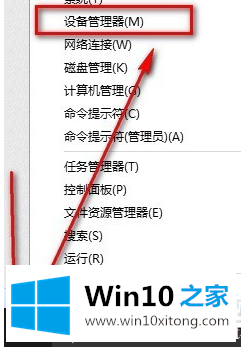
2.打开[设备管理器]功能,在[网络适配器]中找到有问题的无线网卡驱动程序。
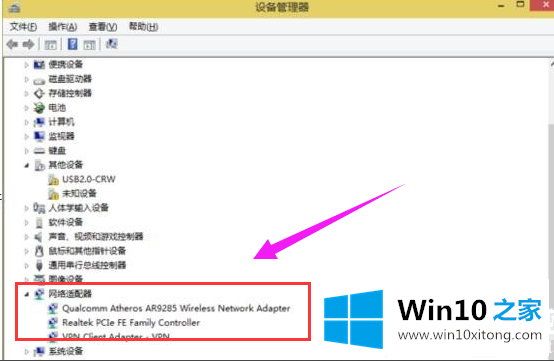
3.选择:浏览电脑找到驱动软件选项!
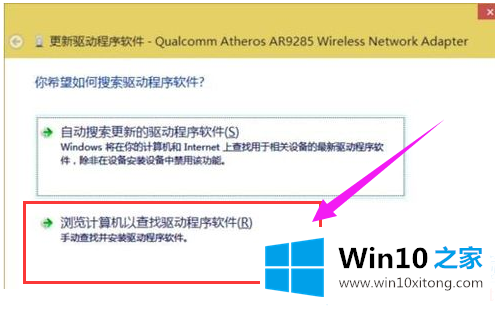
4.进入页面后继续选择:从电脑的设备驱动列表中选择。

5.选择另一个旅行网络适配器,然后单击下一步,最后确认保存设置。
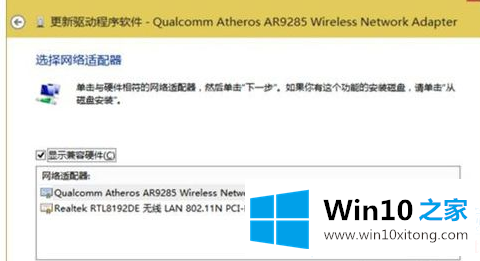
以上是如何解决Win10无线网卡异常驱动,如何解决Win10无线网卡异常驱动。如果你想更多的了解电脑系统的使用,可以关注win10 Home!
今天的这篇教程就是详细的讲了Win10无线网卡驱动异常的详细处理法子,如果你还有疑问,欢迎给本站留言。